iPad 插入电脑时显示“不充电”?这是修复
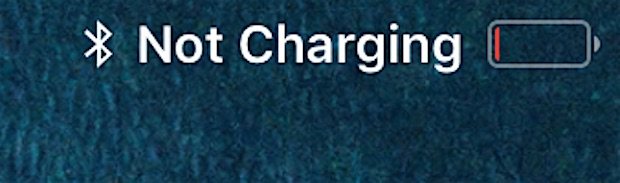
您可能已经注意到,不仅可以使用随附的 iPad 充电器为 iPad 充电,还可以使用 iPhone 充电器,或通过 USB 数据线将 iPad 连接到电脑进行充电。虽然所有这些方法都可以为 iPad 电池充电,尽管有些方法比其他方法慢,但有时您可能会遇到某些充电方法的错误消息,iPad 会显示“未充电”。 “未充电”消息通常在 iPad 通过 USB 插入电脑时出现,但有时在插入 iPhone 充电器时也会出现。
虽然 iPad 报告“不充电”的原因有很多,但一个特别常见的原因与电源有关,因此这里提供了一个简单的解决方案。但是还有一些其他可能的问题也会导致 iPad 无法充电,因此让我们介绍 iPad 在设备顶部栏中显示“未充电”消息的最常见原因,以及您可以采取哪些措施来解决
1:等等!检查 iPad 端口是否有障碍物
在进一步调整电源线和 iPad 充电器之前,请检查 iPad 充电端口是否有任何潜在的粘性物质、灰尘、棉绒、碎屑或其他障碍物。
使用木制或塑料牙签清洁 iPad 底部的端口,确保没有任何东西卡在里面。
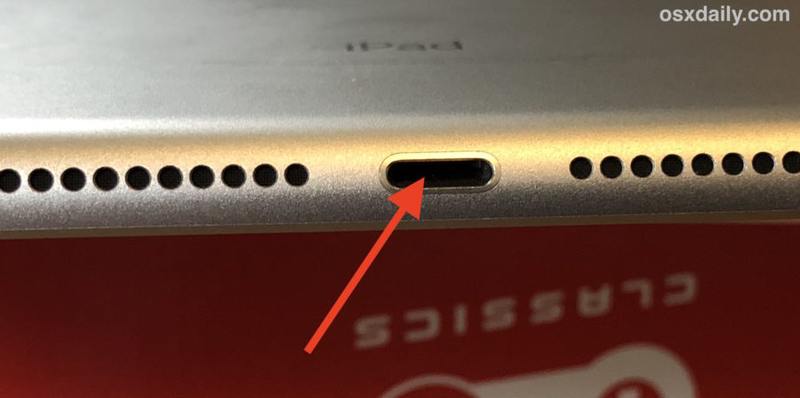
这听起来可能很愚蠢,但它比您想象的更常见东西卡在 iPad 底部的照明端口中,尤其是当 iPad 经常放入包中或经常被孩子使用时。神秘的线头、橡皮泥、食物颗粒、一粒米、泥土、石头,你会惊讶于这些奇怪的东西最终会卡在小充电端口中,这会阻止它充电,所以一定要确保你彻底检查它并确保它没有障碍物。任何干扰连接的东西都会阻止设备充电,而 crud 会阻止 iPhone 充电 比在 iPad 上发生的频率要高得多,它仍然会发生在平板电脑上。
2:iPad 使用USB 插入电脑时提示“不充电”?试试这个
当我的 iPad 插入特定 Mac 上的特定 USB 端口时,我经常会看到“不充电”消息。这表明给定的 USB 端口没有发送足够的功率来为 iPad 充分充电,因此尽管插入它可能会继续耗尽电池电量,或者至少不会实际为电池充电并且只是显示“不”充电”消息。两种可能的解决方案如下:
- 尝试将充电器电缆连接到计算机上的其他 USB 端口
- 完全尝试使用不同的 USB 数据线*
* 您随时可以在这里以合理的价格从亚马逊购买 Lighting USB 数据线 如果需要。
重要提示:如果 USB 数据线磨损、撕裂或以其他方式损坏,您需要购买一根新的 USB 数据线并改用那根数据线。 损坏的充电线充其量是不可靠的,应该尽快更换,您可以在此处以合理的价格从亚马逊购买新的 Lighting to USB 数据线。请务必使用经过认证的充电线,因为未经认证的充电线通常不会工作。
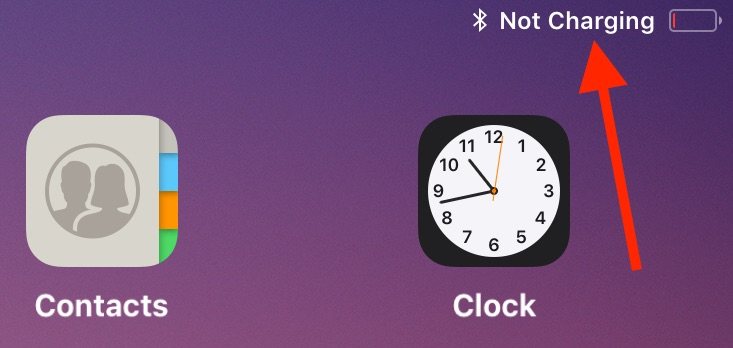
仅此一项就可以解决问题,但并非总是如此。
3:接下来,尝试将 iPad 连接到 iPad 12w 壁式充电器
几乎总能解决与电量不足有关的 iPad“不充电”消息的解决方案是将 iPad 从墙上插座直接插入专用 iPad 12w 充电器。每台售出的 iPad 都附带这些,看起来像一个可以插入插座的小方块。

请注意,您要使用 iPad 12w 充电器,而不是 5w iPhone 充电器,因为虽然 iPhone 充电器在技术上应该为 iPad 充电,但它的充电速度要慢得多,这仅仅是因为功率输出要小得多(5w vs 12w ).您可能还会遇到,如果在连接到 5w iPhone 充电器时在 iPad 上运行游戏或耗电的东西,尽管已连接,但电池可能仍会耗尽,这仅仅是因为充电器的功率输出大大低于 iPad 的预期输出功率。因此,使用 12w 的 iPad 充电器,应该可以正常充电。
如果您以某种方式丢失了 iPad 12w 充电器,您可以在这里以合理的价格在亚马逊上购买新的,其中一些是第三方充电器,因此请注意您在亚马逊上从谁那里订购。

如果您仍然遇到问题,您还可以查看一些关于如何修复 iPhone 的提示这里不会收费,这些建议中的大多数也适用于 iPad。
如果您在 iPad 的顶部栏中看到“未充电”消息,这三个主要提示应该可以解决您的 iPad 充电问题。试一试,在下面的评论中让我们知道什么对您有用。
